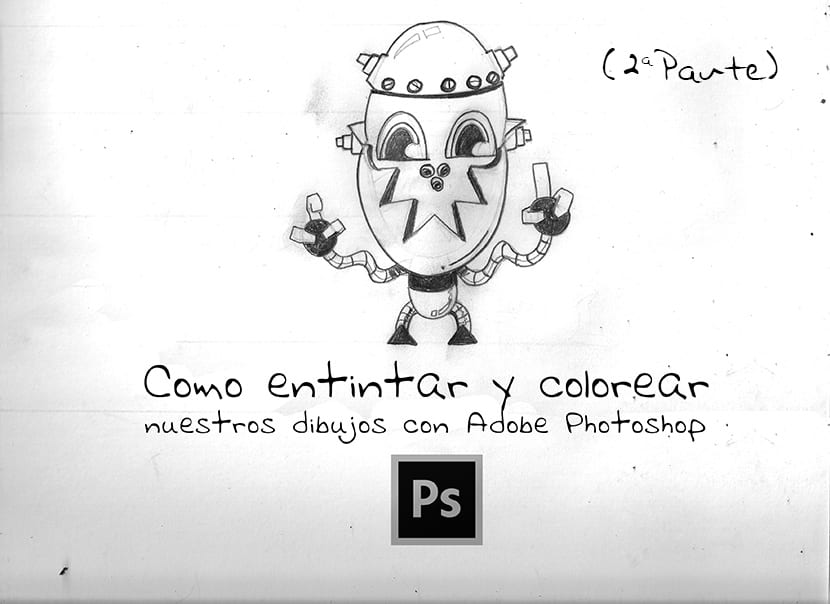
이제 도면에서 직접 작업을 시작하겠습니다. 라인 아트 그림을 제출할 대상에 그림이있는 캔버스를 청소하는 것으로 시작합니다. 시작하자 어도비 포토샵으로 그림에 잉크를 칠하고 색칠하는 방법 (2 부).
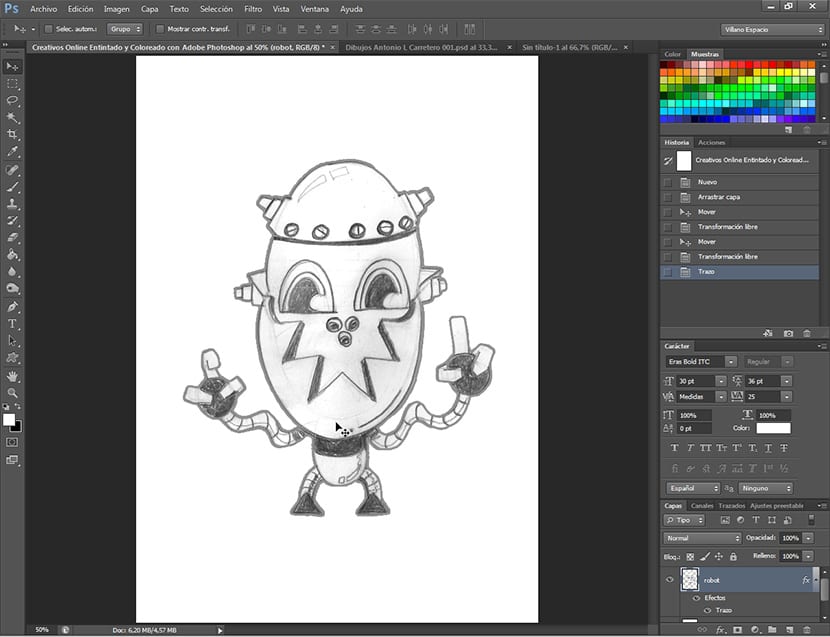
이것의 이전 게시물에서 지도 시간에 어도비 포토샵으로 그림에 잉크를 칠하고 색칠하는 방법 (1 부)연필 드로잉을 스캔하는 방법과 변환해야하는 파일을 확인했습니다. 이제 우리는 그것을 준비하기 시작할 것입니다 잉크 및 색상.
새 문서 만들기
우리는 새 문서, 현상 된 이미지를 인쇄하려는 것처럼 수행하고이를 위해 새 문서를 엽니 다. (Ctrl + N) 나오는 선택 상자에서 국제 용지를 선택하고 A5, 색상 모드 상자로 이동하여 그레이 스케일. 이 작업이 완료되면 새 문서를 엽니 다.
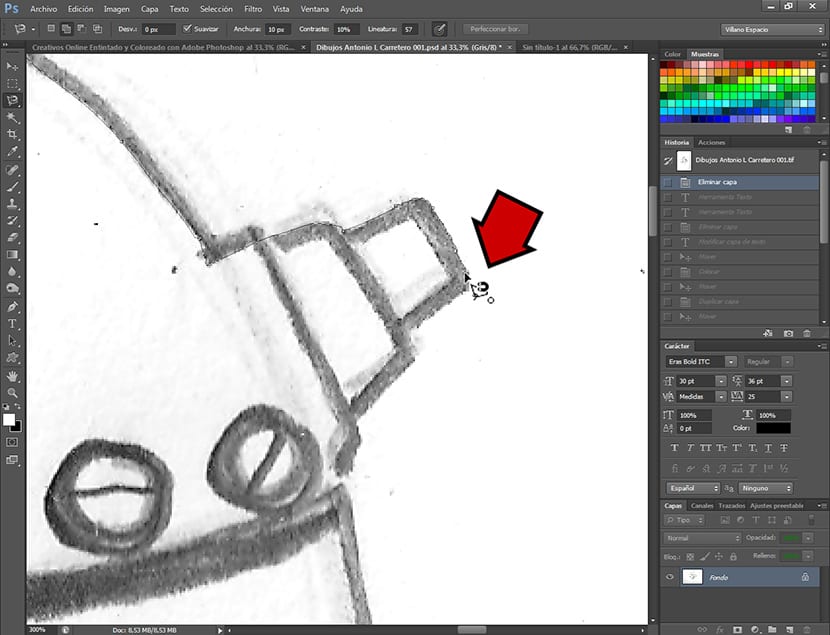
도면 청소
그림을 작업으로 가져 오기 전에 그림이있는 배경에서 스테인드 종이가 될 배경과 분리 할 것입니다. 이를 위해 예제로 제안하는 그림에서 선택 도구를 사용합니다. 라조 마그네틱, 외곽선으로 그림을 윤곽을 그리며 라조 최대한 정교하게 조만간 나는 선택 도구에 대해서만 이야기하는 논문을 만들 것입니다. 어도비 포토샵. 선택 도구를 사용하여 전체 도면의 윤곽을 그린 후에는 선택한 자유 구멍을 남겨 두어야합니다. 즉, 그림의 정의 된 실루엣을 만듭니다.
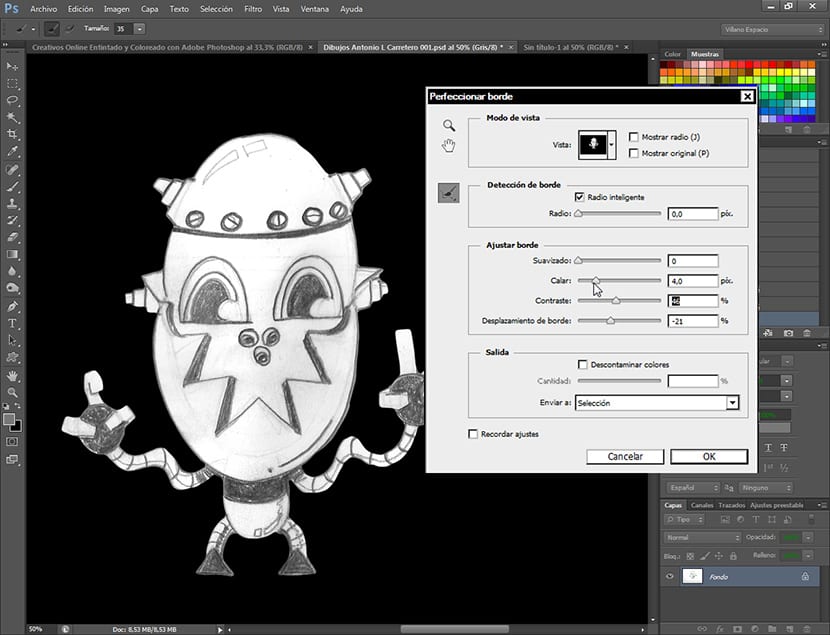
윤곽이 잡히면 우리는 경로로 향했습니다. 선택-가장자리 다듬기. 대화 상자가 열리고 선택 항목을 약간 다듬을 것입니다 (이 단계에서도 많은 시간을 소비하지 않을 것입니다. 도면 경계에 대한 많은 정보를 잃지 않도록하기위한 것입니다). 에. 이 대화 상자에서 다음과 같은보기 유형을 선택합니다. 블랙 정보, 우리가 잃고있는 라인 부분을 완벽하게 볼 수 있습니다. 체크 박스를 활성화합니다 스마트 라디오 그리고 가장자리 조정 값을 적용하여 드로잉 외부의 선이 모양을 유지하고 많은 정보를 잃지 않도록 최대한 노력합니다. 이를 위해 우리는 값을 사용해야합니다 컷워크, 대비 및 가장자리 이동e 따라서 바깥 쪽 선이 항상 선명하고 흐려지지 않도록 조절합니다. 그림을 만족스럽게 윤곽을 그리면 키보드 단축키를 누릅니다. Ctrl + J, 따라서 선택 항목이 이미 트리밍 된 새 레이어를 만듭니다. 딸깍 하는 소리 그림이 이미 잘린 레이어의 썸네일에서 선택하기 위해 클릭하고 복사합니다.
선택 내보내기
레이어의 내용을 복사했으면 열었던 새 문서로 이동하여 해당 문서를 누릅니다. 새 문서는 5dpi 해상도의 A300 국제 용지 여야하며 배경은 흰색이어야합니다. 내 보낸 레이어가 있으면 형식으로 제공됩니다. 지적 물체, 레이어를 래스터 화하고 (레이어를 마우스 오른쪽 버튼으로 클릭하고 래스터 화 옵션을 제공하여) 계속해서 흰색 배경에 도킹합니다. 연필 드로잉의 이름을 지정할 그룹을 만들고 복제합니다. 우리는 새로운 그룹을 부를 것입니다 체결, 이름을 지정할 새 레이어를 만듭니다. 잉크 1 복사 레이어 위에 연필 드로잉, Ink 2로 이름을 바꿉니다. 여기에 포함 된 그룹의 표시를 끕니다. 연필 드로잉, 레이어 팔레트의 축소판 옆에 레이어 그룹이있는 눈을 클릭하고 그룹을 선택합니다. 체결 그리고 케이프 잉크 1 잉크를 추적하기 시작합니다.
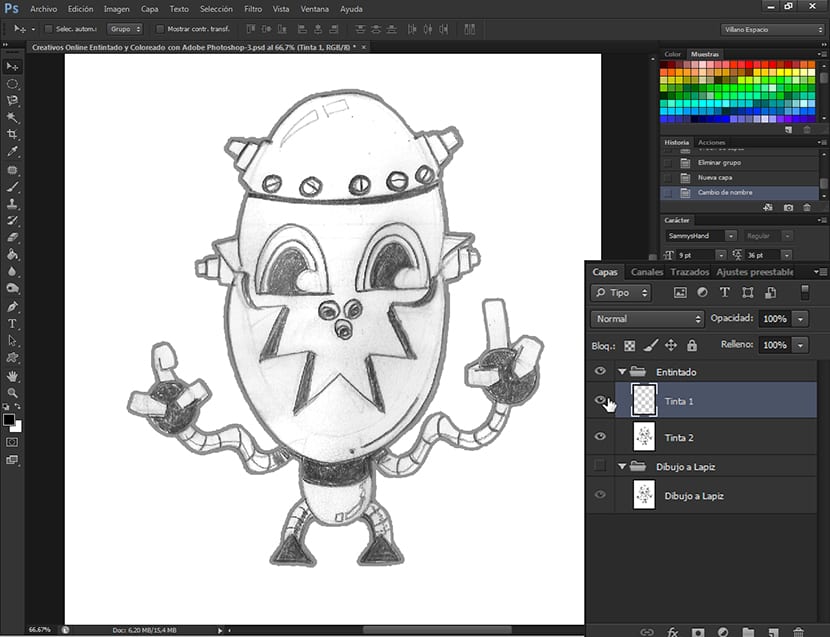
우리는 잉크를 시작합니다
우리는 층에 서 있습니다 잉크 1 우리가 말했듯이 여기에서 드로잉의 잉크 생성을 시작합니다. 이 도구를 사용하여 수행 할 것임을 가장 먼저 알려 드릴 것은 깃 도구와 함께 브러쉬, 잉크를 작업하는 매우 쉽고 실용적인 방법입니다. 시작하기 위해 우리는 브러쉬,이를 위해 우리는 도구를 선택합니다 브러쉬 이미지를 마우스 오른쪽 버튼으로 클릭하여 도구의 모양과 크기를 선택할 수있는 패널에 액세스합니다. 해당 패널에서 가장자리가 딱딱하고 흐릿함이없는 브러시를 선택하고 5 픽셀 크기.
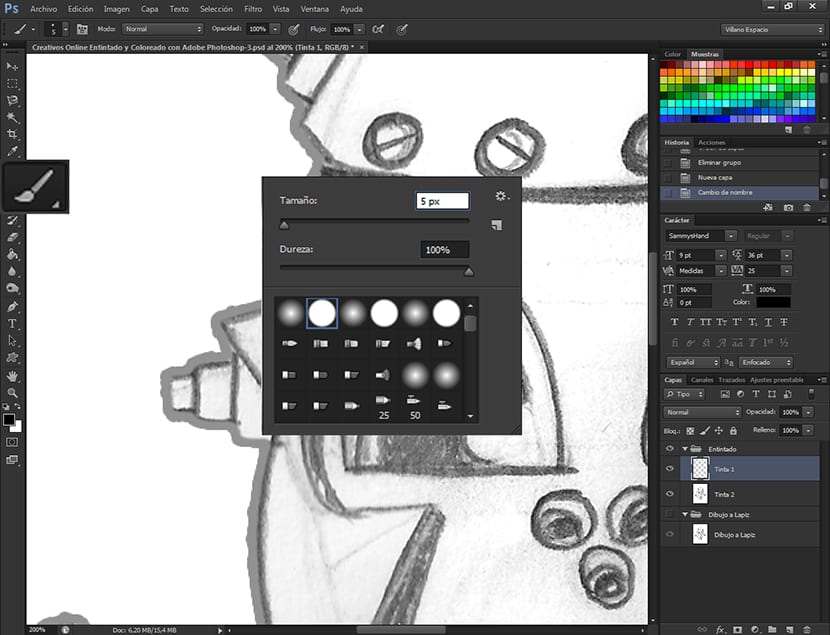
브러시 크기를 선택했으면 도구로 이동합니다. 깃, 그리고 우리는 그림의 선 중 하나에서 추적을 시작합니다.

선이 이미 그려져 있으면 마우스 오른쪽 버튼을 클릭하고 스트로크 경로, 거기에서 옵션을 누른 채로 브러시를 제공합니다. 압력 시뮬레이션.
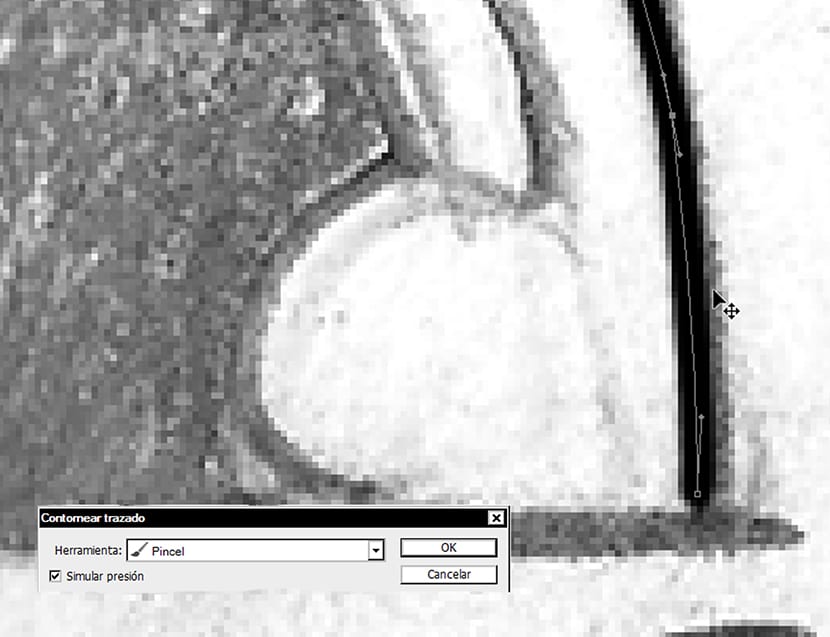
그래서 우리는 조금씩 레이어에 드로잉의 선을 그릴 것입니다 잉크 1, 전체 그림을 얻을 때까지 조금씩.
다음 튜토리얼에서 우리는 끝낼 것입니다 잉크 그림, 그리고 다음에 우리는 시작합니다 색을 칠하다. 놓치지 마세요.
? 그것은 모든 사람에게, 그것은? n 사실 내가 방문을 ppay에 좋은
사이트에는 유용한 정보가 포함되어 있습니다.